
| 维爱迪-动画创作家园 >> 动画资源 >> 女猎人Varga 游戏角色毛发制作全解 |
3.2.绘制毛发纹理
绘制毛发的 Alpha 通道时,重点是确定头发的外形轮廓,不用在意纹理走向、阴影高光等问题,那些都是由漫反射纹理负责的。
绘制毛发的 Alpha 通道有两种方法:
·Maya Paint FX
·Photoshop
Maya Paint FX
我过去常用 Maya Paint FX,效果很不错,只需要耐心设置一些画笔,用不了几个小时,你就能画出各种漂亮的发型效果。
先来打开 Maya Paint FX Canvas
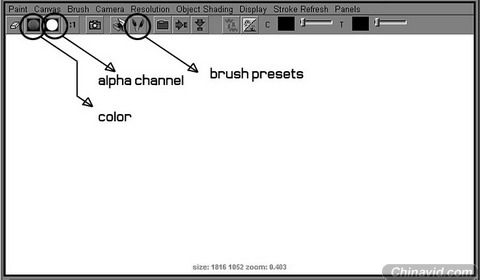
点击 Brush Presets 图标,弹出 Visor 窗口,在 Paint Effects 面板中选择“hair”文件夹,点击红色的毛发缩略图。这个红头发比较符合我现在的需要,你也可以试试其它的缩略图,看看都是什么效果。
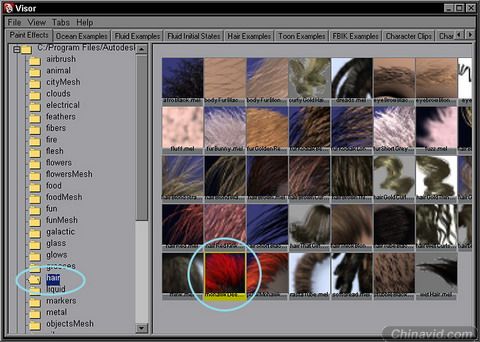
如果有 wacom 画板,你可以在 Paint FX tool setting 对话框中根据不同压力设置相应的贴图属性。
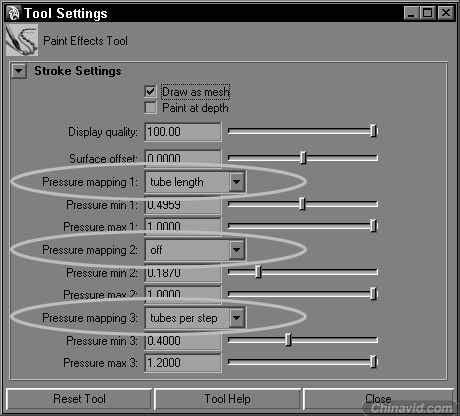
点击上图所示 Paint FX canvas 工具栏上的 Alpha Channel 图标,进入 Alpha 通道,笔刷采用默认设置,绘制效果如下。
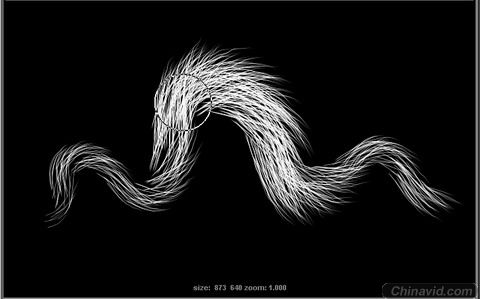
按 ctrl+b 打开 Paint Effects Brush Settings 自定义笔刷对话框。里面有很多参数可以用来设置你的笔刷效果(我没具体数过,不过记得有篇教程提到说一共有一百多个参数),当然,你肯定用不了这么多...但有几个非常有用。
注意 brush profile 参数栏,尤其是 Brush Width 和 Stamp Density 这两个参数。
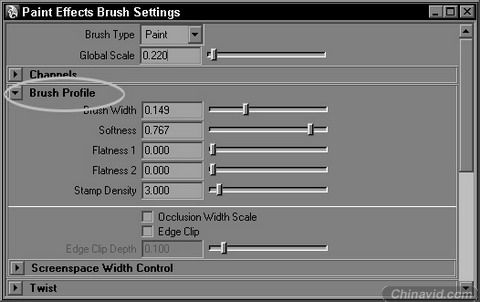
以及 Creation 参数栏中的 Tubes per step(毛发密度)和 Segments(如果制作卷发,就需要增加分段数)(提示,你可以在数字框内输入比滑块最大范围更大的数值)。
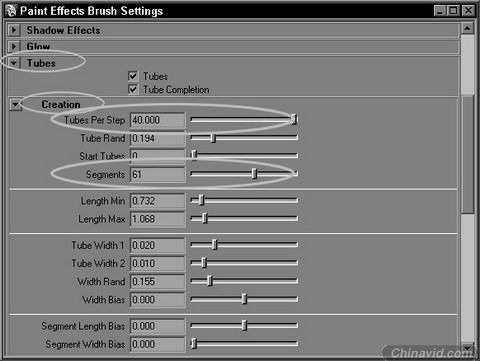
你可以在 Tubes->Behaviour 中调整笔刷行为。
Path Follow 可以让毛发靠近你的绘画路径;而Random 参数可以为毛发添加随机性。
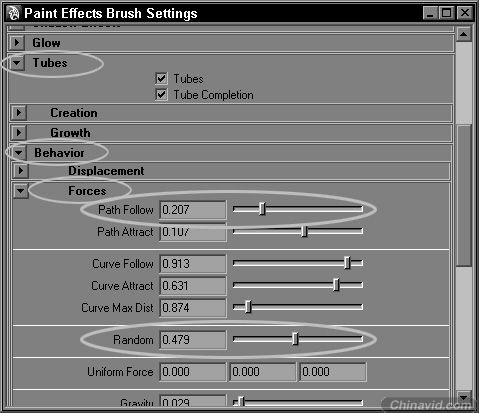
另外还有 Turbulence、Spiral 和 Bend 等等,可以为画笔增加更多变化。
调整这些参数可得到的部分效果图例如下
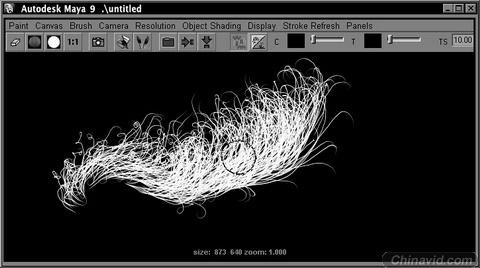
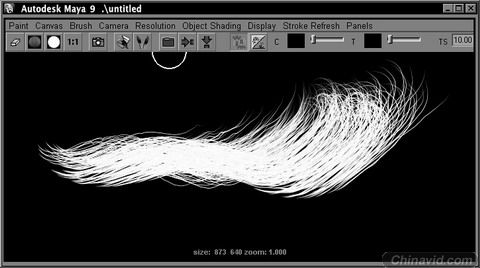
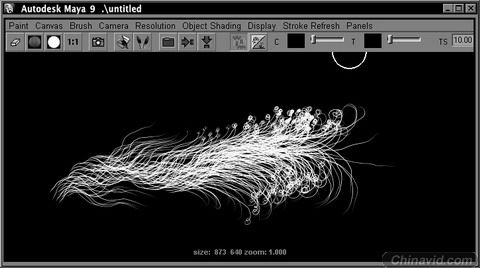
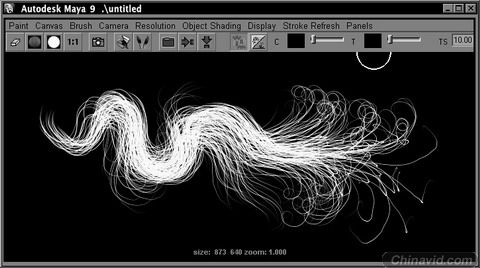
这些都是用单个画笔画出来的,花几分钟调整一下参数,就能得到各种不同的漂亮效果。想让卷发更圆滑,记得要在 Tubes->Creation 中增加 Segments 段数;想让毛发更服帖,可以在 Tubes->Behaviour->Forces 增加 Path Follow 强度。多试试不同的参数,找出你最满意的效果,然后将画布保存为支持Alpha通道的文件格式,导入 Photoshop 中作进一步调整。
绘制透明贴图的时候,你也可以把漫反射贴图一起画出来。笔刷设置里有很多关于画笔颜色的参数,还可以添加色度、饱和度等各种变化,甚至还可以根据笔压等级分配不同的纹理贴图。
最后注意一点:在Maya中绘制贴图时一定要使用大尺寸的画布。比如需要一幅512大小的纹理,那么就应该建立一个2倍尺寸(或更高)大小的画布,画好后再导入 Photoshop 改小,这样可以获得更精确更丰富的细节。在 Photoshop 中改小文件后不要忘了使用锐化。我通常使用 USM 锐化(UnSharp Mask),参数设置为:半径4.5、数量100,可在预览窗口观察效果并根据需要随时调整。
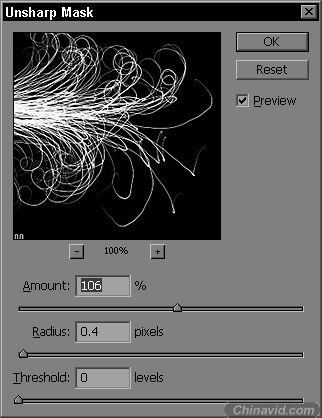

|